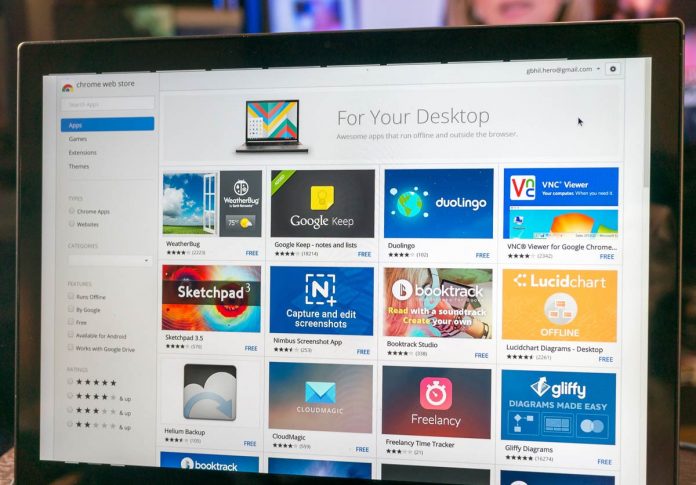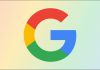روش حذف برنامه ها در Chromebook
یکی از ویژگی های Chromebook این است که این دستگاه ها، نیاز به هارد درایو های سنگین ندارند، اما ممکن است که شما هم گاهی در نصب برنامه ها در کروم بوک خود دچار محدودیت هایی گردید. در کروم بوک های نوین و مدرن به دلیل امکان نصب برنامه ها از منابع متفاوتی چون اندروید و لینوکس، ممکن است ممکن هارد درایو Chromebook شما نیز به سرعت پر شود و جایی برای نصب برنامه های دیگر نداشته باشید.
کمبود فضا در هارد درایو کروم بوک
حالا شما می توانید علاوه بر برنامه های Chrome و دانلود و نصب برنامه های اندروید از Google Play Store، می توانید برنامه های لینوکس را نیز دانلود و نصب کنید. برای همین به دلیل افزایش شمار برنامه های نصبی و سرویس های پخش زنده شبیه به Netflix و دانلود ویدئو، شما ممکن است با دردسر کمبود فضای هارد درایو کروم بوک خود روبرو شوید. خوشبختانه روش uninstall و حذف برنامه هایی که از آنها استفاده چندانی ندارید آسان می باشد.
روش حذف برنامه های اندروید از Chromebook
برای موارد زیادی از کاربران کروم بوک، دلیل اصلی برای خالی کردن فضای هارد درایو، نصب برنامه های اندروید از Google Play Store می باشد.
- زمانی که نشانگر موس روی آیکون برنامه است، راست کلیک کنید.
- سپس در پنجره باز شده، گزینه Uninstall را کلیک نمایید.

اگر از تبلت Chrome OS استفاده می کنید و یا اینکه دوست دارید از نمایشگر لمسی Chromebook استفاده کنید، می توانید:
- آیکون برنامه دلخواه را انتخاب نمایید و نگاه دارید.
- در پنجره باز شده، Uninstall را انتخاب نمایید.
روش حذف برنامه های Chrome از Chromebook
- زمانی که نشانگر موس روی آیکون برنامه است، راست کلیک کنید.
- سپس در پنجره باز شده، گزینه Remove from Chrome را کلیک نمایید.
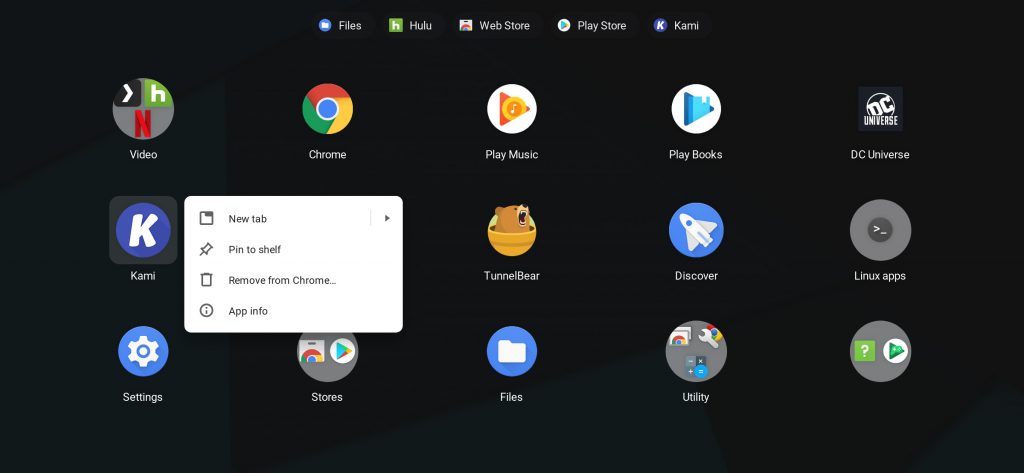
اگر از تبلت Chrome OS استفاده می کنید و یا اینکه دوست دارید از نمایشگر لمسی Chromebook استفاده کنید، می توانید:
- آیکون برنامه دلخواه را انتخاب نمایید و نگاه دارید.
- در پنجره باز شده، Remove from Chrome را انتخاب نمایید.
روش حذف برنامه های Linux از Chromebook
حذف و uninstall برنامه های لینوکس، کمی متفاوت تر و پیچیده تر می باشد. برای انجام این کار مراحل زیر را دنبال کنید:
- در کروم بوک خود، بخش Terminal را باز کنید.
- دستور sudo apt-get remove app_name را وارد کنید. فراموش نکنید، به جای app_name، نام برنامه ای را که می خواهید پاک کنید وارد کنید.
- فراموش نکنید که نام برنامه ای را که مشاهده می کنید، ممکن است شبیه به نامی که سیستم برای برنامه می بیند نباشد. برای مثال در اینجا ما Steam را در launcher می بینیم، اما نام اصلی برنامه steam-launcher، پس برای حذف برنامه می بایست از این نام اصلی استفاده کنید.
- سپس کلید Y را فشرده و برای تائید حذف برنامه Enter را بروید.

حذف بیت های اضافه در هنگام اجرای برنامه دانلود شده
برای انجام این کار دستور sudo apt-get purge app_name را وارد کرده، سپس کلید Y را فشرده و برای تائید حذف بیت های اضافه، Enter را انتخاب کنید.